你当前正在访问 Microsoft Azure Global Edition 技术文档网站。 如果需要访问由世纪互联运营的 Microsoft Azure 中国技术文档网站,请访问 https://docs.azure.cn。
使用 GitHub Actions 部署 ARM 模板
Github 操作是 GitHub 中的一个功能套件,可以在存储代码的同一位置自动执行软件开发工作流,并针对拉取请求和问题进行协作。
使用“部署 Azure 资源管理器模板”操作将 Azure 资源管理器模板(ARM 模板)自动部署到 Azure。
先决条件
具有活动订阅的 Azure 帐户。 免费创建帐户。
一个 GitHub 帐户。 如果没有该帐户,请注册免费版。
- GitHub 存储库,用于存储资源管理器模板和工作流文件。 若要创建一个存储库,请参阅创建新存储库。
工作流文件概述
工作流通过存储库的 /.github/workflows/ 路径中的 YAML (.yml) 文件定义。 此定义包含组成工作流的各种步骤和参数。
此文件包含两个部分:
| 部分 | 任务 |
|---|---|
| 身份验证 | 1. 生成部署凭据。 |
| 部署 | 1.部署资源管理器模板。 |
生成部署凭据
在 Azure CLI 中使用 az ad sp create-for-rbac 命令创建服务主体。 请使用 Azure 门户中的 Azure Cloud Shell 或选择“试用”按钮运行此命令。
az ad sp create-for-rbac --name "myML" --role contributor \
--scopes /subscriptions/<subscription-id>/resourceGroups/<group-name> \
--json-auth
参数 --json-auth 在 Azure CLI 版本 >= 2.51.0 中可用。 此版本之前的版本使用 --sdk-auth,带有弃用警告。
在上面的示例中,请将占位符替换为你的订阅 ID、资源组名称和应用名称。 输出是一个 JSON 对象,包含的角色分配凭据可提供对应用服务应用的访问权限,如下所示。 复制此 JSON 对象供以后使用。
{
"clientId": "<GUID>",
"clientSecret": "<GUID>",
"subscriptionId": "<GUID>",
"tenantId": "<GUID>",
(...)
}
配置 GitHub 机密
在 GitHub 中,转到存储库。
转到导航菜单中的“设置”。
选择“安全性”>“机密和变量”>“操作”。
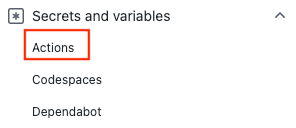
选择“新建存储库机密”。
将 Azure CLI 命令的整个 JSON 输出粘贴到机密的值字段中。 为机密指定名称
AZURE_CREDENTIALS。选择“添加机密”。
添加资源管理器模板
将资源管理器模板添加到 GitHub 存储库。 此模板可用于创建存储帐户。
https://raw.githubusercontent.com/Azure/azure-quickstart-templates/master/quickstarts/microsoft.storage/storage-account-create/azuredeploy.json
你可以将该文件放到存储库中的任何位置。 下一部分的工作流示例假定模板文件名为“azuredeploy.json”,它存储在存储库的根目录下。
创建工作流
工作流文件必须存储在存储库根目录的“.github/workflow”文件夹中。 工作流文件扩展名可以是“.yml”或“.yaml”。
- 在 GitHub 存储库的顶部菜单中,选择“操作”。
- 选择“新建工作流”。
- 选择“自己设置工作流”。
- 如果希望使用“main.yml”以外的其他名称,请重命名工作流文件。 例如:“deployStorageAccount.yml”。
- 将 yml 文件的内容替换为以下内容:
on: [push]
name: Azure ARM
jobs:
build-and-deploy:
runs-on: ubuntu-latest
steps:
# Checkout code
- uses: actions/checkout@main
# Log into Azure
- uses: azure/login@v1
with:
creds: ${{ secrets.AZURE_CREDENTIALS }}
# Deploy ARM template
- name: Run ARM deploy
uses: azure/arm-deploy@v1
with:
subscriptionId: ${{ secrets.AZURE_SUBSCRIPTION }}
resourceGroupName: ${{ secrets.AZURE_RG }}
template: ./azuredeploy.json
parameters: storageAccountType=Standard_LRS
# output containerName variable from template
- run: echo ${{ steps.deploy.outputs.containerName }}
注意
可以改为在 ARM 部署操作中指定一个 JSON 格式的参数文件(例如:.azuredeploy.parameters.json)。
工作流文件的第一部分包含:
- name:工作流的名称。
- 事件:触发工作流的 GitHub 事件的名称。 当主分支上有推送事件时,会触发工作流,修改所指定的两个文件中的至少一个。 这两个文件分别是工作流文件和模板文件。
- 选择“开始提交”。
- 选择“直接提交到主分支”。
- 选择“提交新文件”(或“提交更改”)。
由于工作流配置为由要更新的工作流文件或模板文件触发,因此在提交更改后,工作流将立即启动。
检查工作流状态
- 选择“操作”选项卡。此时会看到列出的“创建 deployStorageAccount.yml”工作流。 运行此工作流需要 1-2 分钟。
- 选择要打开的工作流。
- 从菜单中选择“运行 ARM 部署”以验证此部署。
清理资源
不再需要资源组和存储库时,请通过删除资源组和 GitHub 存储库来清理部署的资源。